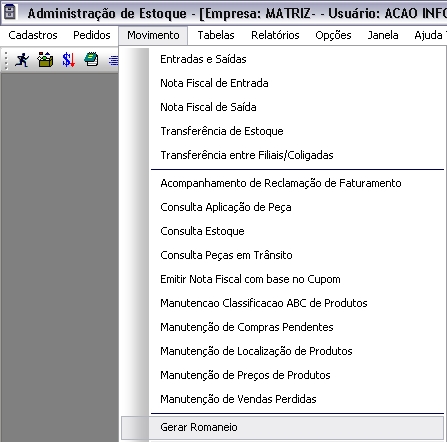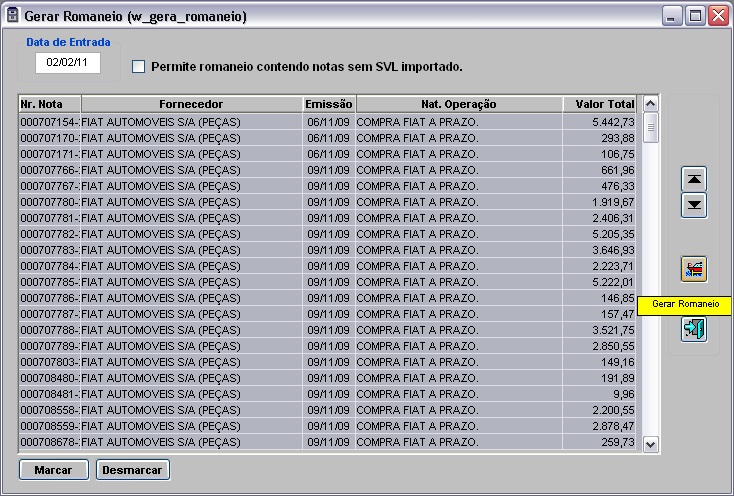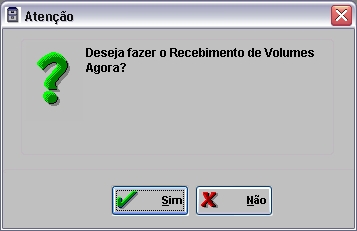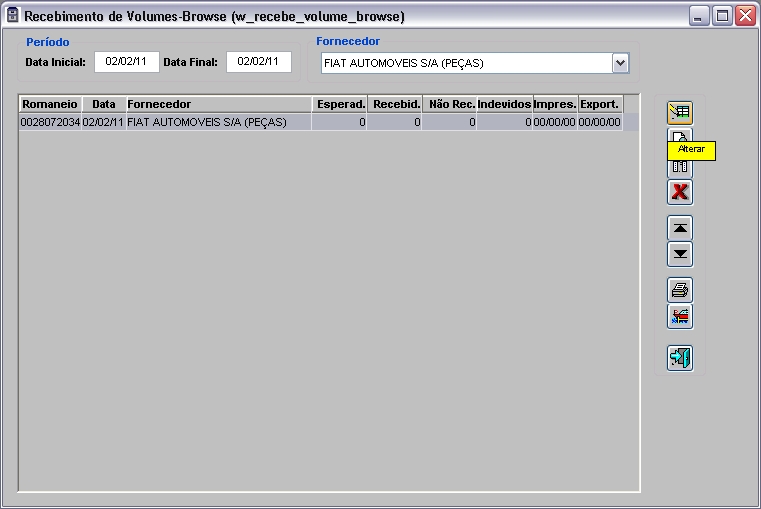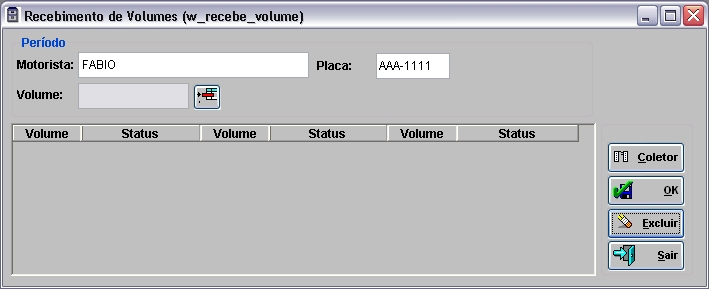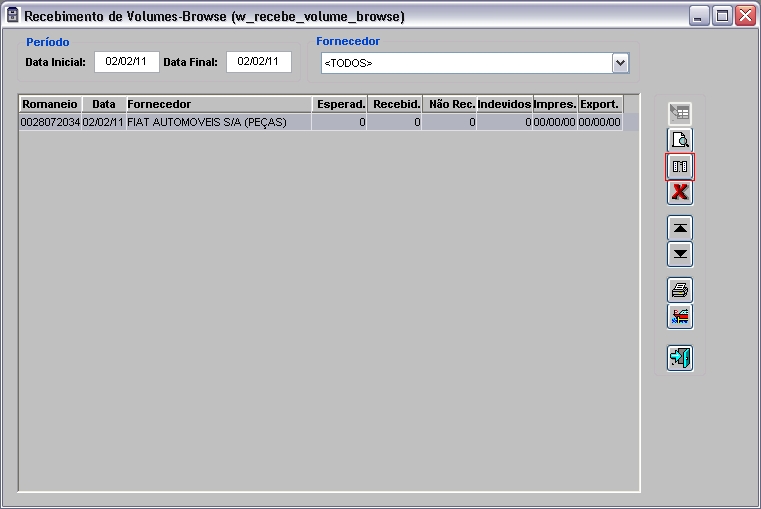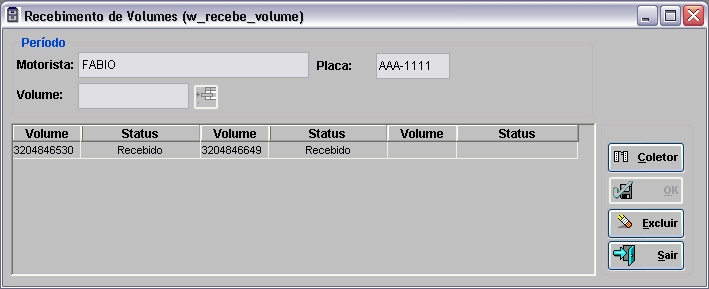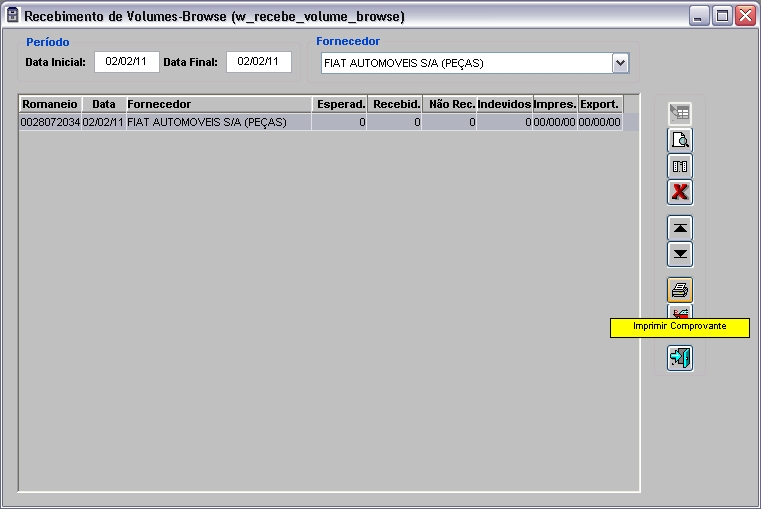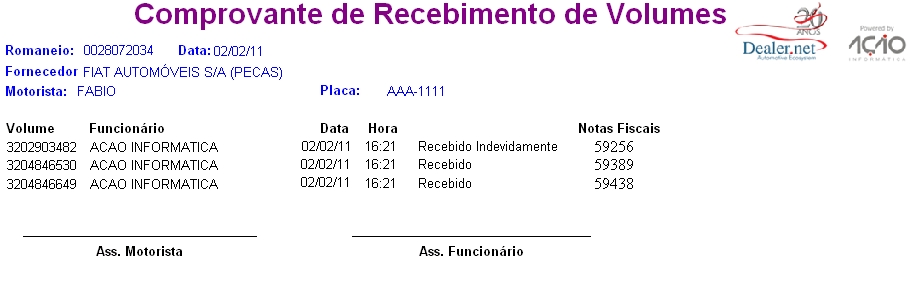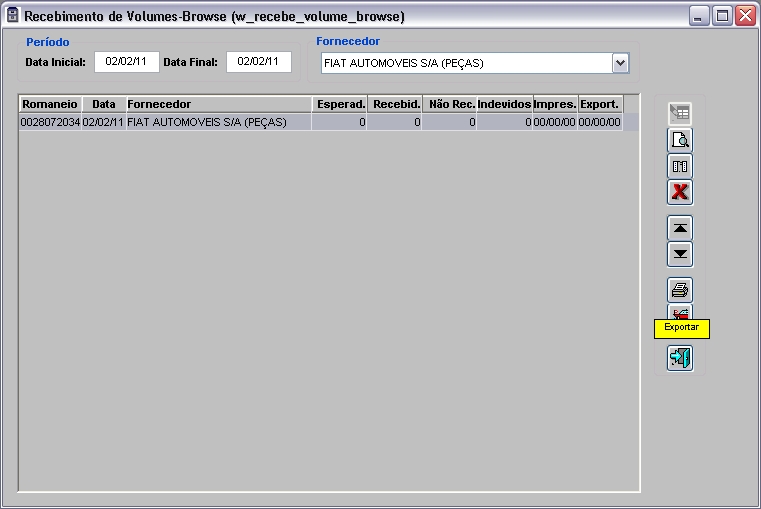De Dealernet Wiki | Portal de SoluÓÐo, Notas TÕcnicas, Vers¾es e Treinamentos da AÓÐo InformÃtica
(ãComo Realizar Recebimento de Volumes) |
(ãComo Realizar Entrada da Nota e ExportaûÏûÈo) |
||
| (4 ediûÏûçes intermediûÀrias nûÈo estûÈo sendo exibidas.) | |||
| Linha 34: | Linha 34: | ||
'''Nota:''' | '''Nota:''' | ||
| + | * <p align="justify">Ao marcar o checkbox '''Permite romaneio contendo notas sem SVL importado.''' o sistema irûÀ permitir que o romaneio seja gerado contendo notas, idependente do arquivo SVL tiver sido importado ou nûÈo. Caso sejam selecionadas notas fiscais que possuam o SVL importado, a geraûÏûÈo do romaneio tambûˋm serûÀ permitida.</p> | ||
* Selecione somente as notas fiscais que jûÀ estûÈo no almoxarifado. Confira as notas pela numeraûÏûÈo. | * Selecione somente as notas fiscais que jûÀ estûÈo no almoxarifado. Confira as notas pela numeraûÏûÈo. | ||
| Linha 92: | Linha 93: | ||
:f) Desconecte o Coletor. Envie todos os recebimentos do Fiat Mobile para o FiatNet. | :f) Desconecte o Coletor. Envie todos os recebimentos do Fiat Mobile para o FiatNet. | ||
| - | :g) Confirme recebimentos no FiatNet. Siga instruûÏûçes abaixo: | + | :g) Confirme recebimentos no FiatNet. |
| + | |||
| + | Siga instruûÏûçes abaixo: | ||
'''1.''' No menu principal clique '''Movimento''' e '''Recebimento de Volumes'''; | '''1.''' No menu principal clique '''Movimento''' e '''Recebimento de Volumes'''; | ||
| Linha 101: | Linha 104: | ||
'''Nota:''' | '''Nota:''' | ||
| - | * <p align="justify">Se o PerûÙodo for preenchido com data definida, o sistema trarûÀ todos os volumes do perûÙodo. Nesta opûÏûÈo, ûˋ possûÙvel fazer alteraûÏûÈo do romaneio do dia corrente.</p> | + | * <p align="justify">Se o ''PerûÙodo'' for preenchido com data definida, o sistema trarûÀ todos os volumes do perûÙodo. Nesta opûÏûÈo, ûˋ possûÙvel fazer alteraûÏûÈo do romaneio do dia corrente.</p> |
| - | '''3.''' Selecione o Romaneio e clique '''Alterar'''; | + | '''3.''' Selecione o ''Romaneio'' e clique '''Alterar'''; |
[[Arquivo:Recebimentovolumesfiat8.jpg]] | [[Arquivo:Recebimentovolumesfiat8.jpg]] | ||
| - | ''' | + | '''Notas:''' |
| - | * <p align="justify">Utilize o botûÈo '''Desfazer''' [[Arquivo:Recebimentovolumesfiat12.jpg]] para que um determinado romaneio possa ser desfeito. Ao desfazer um romaneio, automaticamente o registro do romaneio ûˋ apagado da tela ''Recebimento de Volumes'' e as notas pertencentes ao romaneio passam a popular novamente a tela | + | * <p align="justify">Utilize o botûÈo '''Desfazer''' [[Arquivo:Recebimentovolumesfiat12.jpg]] para que um determinado romaneio possa ser desfeito. Ao desfazer um romaneio, automaticamente o registro do romaneio ûˋ apagado da tela ''Recebimento de Volumes'' e as notas pertencentes ao romaneio passam a popular novamente a tela ''Gerar Romaneio'', possibilitando a geraûÏûÈo de um novo romaneio contendo as referidas notas.</p> |
| - | * <p align="justify">Mensagem que o sistema emite informando que o romaneio ûˋ apagado automaticamente e as notas passam a popular a janela Gerar Romaneio para que o romaneio seja gerado novamente | + | * <p align="justify">Mensagem que o sistema emite ''informando que o romaneio ûˋ apagado automaticamente e as notas passam a popular a janela Gerar Romaneio para que o romaneio seja gerado novamente'':</p> |
[[Arquivo:Recebimentovolumesfiat14.jpg]] | [[Arquivo:Recebimentovolumesfiat14.jpg]] | ||
| Linha 120: | Linha 123: | ||
* <p align="justify">Caso hajam peûÏas recebidas em qualquer uma das notas de entrada presente no romaneio, o sistema emite uma mensagem informando que nûÈo serûÀ permitido desfazer o romaneio, sendo necessûÀrio desfazer o recebimento das peûÏas na NFE para em seguida desfazer o romaneio.</p> | * <p align="justify">Caso hajam peûÏas recebidas em qualquer uma das notas de entrada presente no romaneio, o sistema emite uma mensagem informando que nûÈo serûÀ permitido desfazer o romaneio, sendo necessûÀrio desfazer o recebimento das peûÏas na NFE para em seguida desfazer o romaneio.</p> | ||
| - | * <p align="justify">Mensagem que o sistema emite quando hûÀ peûÏas recebidas em qualquer uma das notas de entrada presente no romaneio, nûÈo permitindo desfazer o romaneio, sendo necessûÀrio desfazer o recebimento das peûÏas na NFE para em seguida desfazer o romaneio | + | * <p align="justify">Mensagem que o sistema emite ''quando hûÀ peûÏas recebidas em qualquer uma das notas de entrada presente no romaneio, nûÈo permitindo desfazer o romaneio, sendo necessûÀrio desfazer o recebimento das peûÏas na NFE para em seguida desfazer o romaneio'':</p> |
[[Arquivo:Recebimentovolumesfiat13.jpg]] | [[Arquivo:Recebimentovolumesfiat13.jpg]] | ||
| Linha 126: | Linha 129: | ||
'''4.''' Clique '''Coletor'''. O sistema traz todos os recebimentos realizados pelo coletor; | '''4.''' Clique '''Coletor'''. O sistema traz todos os recebimentos realizados pelo coletor; | ||
| - | ''' | + | '''Notas:''' |
| - | * <p align="justify">Para incluir manualmente o volume, passe o leitor de cû°digo de barra sobre o volume que deseja receber ou digite o nô¤. do volume e clique ''Incluir''.</p> | + | * <p align="justify">Para incluir manualmente o volume, passe o leitor de cû°digo de barra sobre o volume que deseja receber ou digite o nô¤. do volume e clique ''Incluir'' [[Arquivo:Recebimentovolumesfiat21.jpg]].</p> |
* <p align="justify">Vale salientar que o sistema sû° permite alterar um romaneio se o volume for incluûÙdo no mesmo dia. Caso o romaneio jûÀ tenha sido impresso, nûÈo poderûÀ ser mais alterado.</p> | * <p align="justify">Vale salientar que o sistema sû° permite alterar um romaneio se o volume for incluûÙdo no mesmo dia. Caso o romaneio jûÀ tenha sido impresso, nûÈo poderûÀ ser mais alterado.</p> | ||
EdiûÏûÈo atual tal como 09h56min de 15 de dezembro de 2011
Tabela de conteû¤do |
IntroduûÏûÈo
Recebimento de Volumes ûˋ uma funcionalidade de conferûˆncia dos produtos enviados pelo Fabricante û ConcessionûÀria, permitindo controlar os volumes recebidos da transportadora e registrûÀ-los no sistema.
O processo para recebimento de volumes ûˋ:
- 1. Importe o arquivo Nota de Entrada de PeûÏas.
-
2. Apû°s chegada das peûÏas, confira os volumes e importe Volume de PeûÏas Expedidas. A importaûÏûÈo traz o nû¤mero da nota fiscal, volumes e peûÏas nela contidos.
- 3. Apû°s estas importaûÏûçes, realize a entrada da nota no sistema e exporte os dados para o Fiat Mobile.
- 4. Envie as informaûÏûçes de volume para o coletor atravûˋs do Fiat Mobile e realize o recebimento.
-
5. Transfira os dados do Fiat Mobile para o FiatNet e confirme o recebimento. Imprima o comprovante de entrega em duas vias, assine e colha assinatura do motorista do caminhûÈo.
- 6. Em seguida, faûÏa o recebimento das peûÏas. Ver documentaûÏûÈo Recebimento de PeûÏas - FIAT.
Realizando Recebimento de Volumes
Como Realizar Entrada da Nota e ExportaûÏûÈo
MûDULO ESTOQUE DE PEûAS
O Romaneio tem como objetivo realizar entrada das notas de peûÏas importadas e exportar para o sistema Fiat Mobile as informaûÏûçes de volume.
Ao registrar a data de entrada da nota, o sistema gera o nû¤mero do romaneio (viagem) que associa aos volumes.
1. No menu principal clique Movimento e Gerar Romaneio;
2. Na janela Gerar Romaneio selecione as Notas para realizar entrada e clique Gerar Romaneio;
Nota:
-
Ao marcar o checkbox Permite romaneio contendo notas sem SVL importado. o sistema irûÀ permitir que o romaneio seja gerado contendo notas, idependente do arquivo SVL tiver sido importado ou nûÈo. Caso sejam selecionadas notas fiscais que possuam o SVL importado, a geraûÏûÈo do romaneio tambûˋm serûÀ permitida.
- Selecione somente as notas fiscais que jûÀ estûÈo no almoxarifado. Confira as notas pela numeraûÏûÈo.
3. Clique Sim para confirmar a data de entrega;
4. Clique Sim para exportar informaûÏûçes do recebimento para Fiat Mobile;
5. AbrirûÀ a janela Recebimento de Volumes. Selecione o romaneio e clique Alterar;
6. Digite o Nome do Motorista e a Placa do CaminhûÈo;
7. Clique OK;
8. Clique ![]() para exportar os dados dos volumes do FiatNet para o Fiat Mobile. Desta forma serûÀ permitindo receber volumes atravûˋs do Coletor;
para exportar os dados dos volumes do FiatNet para o Fiat Mobile. Desta forma serûÀ permitindo receber volumes atravûˋs do Coletor;
9. Clique Exportar;
10. Clique OK;
11. Entrada da nota realizada. As informaûÏûçes de volumes foram exportadas para o Fiat Mobile. Realize o recebimento de volumes. Ir para tû°pico Como Realizar Recebimento de Volumes.
Como Realizar Recebimento de Volumes
MûDULO ESTOQUE DE PEûAS
Ao registrar a entrada da nota e exportar as informaûÏûçes de volume para o Fiat Mobile:
- a) Ligue o coletor e acesse o sistema Fiat Mobile.
- b) Conecte o Coletor ao Fiat Mobile atravûˋs do cabo de rede e envie os dados de volume para o Coletor.
- c) Apû°s importar as informaûÏûçes para Coletor, desconecte o Coletor.
- d) Passe o Coletor no cû°digo de barras do volume para realizar recebimento do volume:
- d.1) o coletor checa se os volumes recebidos pertencem a ConcessionûÀria, de acordo com as informaûÏûçes de volume importadas.
- d.2) se o volume for recebido erroneamente, o sistema irûÀ criticar, mas ûˋ possûÙvel registrûÀ-lo.
- e) Apû°s recebimentos, conecte o Coletor ao Fiat Mobile atravûˋs do cabo de rede e exporte os dados do recebimento para o Fiat Mobile.
- f) Desconecte o Coletor. Envie todos os recebimentos do Fiat Mobile para o FiatNet.
- g) Confirme recebimentos no FiatNet.
Siga instruûÏûçes abaixo:
1. No menu principal clique Movimento e Recebimento de Volumes;
2. Na janela Recebimento de Volumes, aparecerûÈo todos os volumes do dia corrente. Os volumes aparecem somente apû°s a entrada da nota;
Nota:
-
Se o PerûÙodo for preenchido com data definida, o sistema trarûÀ todos os volumes do perûÙodo. Nesta opûÏûÈo, ûˋ possûÙvel fazer alteraûÏûÈo do romaneio do dia corrente.
3. Selecione o Romaneio e clique Alterar;
Notas:
-
Utilize o botûÈo Desfazer
 para que um determinado romaneio possa ser desfeito. Ao desfazer um romaneio, automaticamente o registro do romaneio ûˋ apagado da tela Recebimento de Volumes e as notas pertencentes ao romaneio passam a popular novamente a tela Gerar Romaneio, possibilitando a geraûÏûÈo de um novo romaneio contendo as referidas notas.
para que um determinado romaneio possa ser desfeito. Ao desfazer um romaneio, automaticamente o registro do romaneio ûˋ apagado da tela Recebimento de Volumes e as notas pertencentes ao romaneio passam a popular novamente a tela Gerar Romaneio, possibilitando a geraûÏûÈo de um novo romaneio contendo as referidas notas.
-
Mensagem que o sistema emite informando que o romaneio ûˋ apagado automaticamente e as notas passam a popular a janela Gerar Romaneio para que o romaneio seja gerado novamente:
Obs.ô¿:
- Caso tenham sido recebidos um ou mais volumes do romaneio selecionado, o botûÈo Desfazer ficarûÀ desabilitado;
Obs.ôý:
-
Caso hajam peûÏas recebidas em qualquer uma das notas de entrada presente no romaneio, o sistema emite uma mensagem informando que nûÈo serûÀ permitido desfazer o romaneio, sendo necessûÀrio desfazer o recebimento das peûÏas na NFE para em seguida desfazer o romaneio.
-
Mensagem que o sistema emite quando hûÀ peûÏas recebidas em qualquer uma das notas de entrada presente no romaneio, nûÈo permitindo desfazer o romaneio, sendo necessûÀrio desfazer o recebimento das peûÏas na NFE para em seguida desfazer o romaneio:
4. Clique Coletor. O sistema traz todos os recebimentos realizados pelo coletor;
Notas:
-
Para incluir manualmente o volume, passe o leitor de cû°digo de barra sobre o volume que deseja receber ou digite o nô¤. do volume e clique Incluir
 .
.
-
Vale salientar que o sistema sû° permite alterar um romaneio se o volume for incluûÙdo no mesmo dia. Caso o romaneio jûÀ tenha sido impresso, nûÈo poderûÀ ser mais alterado.
-
Se um volume for incluûÙdo com menos de 30 dias, o sistema nûÈo permite incluûÙ-lo novamente. Somente apû°s este prazo, o volume pode ser inserido no sistema.
- O volume recebido erroneamente ûˋ registrado como indevido no campo Status.
- Para excluir um volume recebido, basta selecionar o volume e clicar Excluir.
5. Confira os volumes recebidos e em seguida, clique Voltar;
6. Na janela Recebimento de Volume aparece a quantidade de volumes recebidos, nûÈo recebidos e os recebidos indevidamente;
7. Imprima o comprovante de recebimento em 2 vias para assinatura. Tanto o usuûÀrio como o motorista devem assinar o documento. Uma via serûÀ entregue ao motorista e outra fica retida na ConcessionûÀria. Clique Imprimir Comprovante;
8. Clique Preview para visualizar o comprovante e conferir informaûÏûçes;
9. Em seguida, clique Imprimir;
Nota:
- Apû°s impressûÈo do comprovante, o romaneio nûÈo poderûÀ ser mais alterado.
10. Para exportar os volumes recebidos, clique Exportar;
11. Informe o local e nome do arquivo a ser gerado e clique Exportar;
12. Arquivo exportado. Clique OK;
13. Realize o recebimento das peûÏas. Ver documentaûÏûÈo Recebimento de PeûÏas - FIAT.